- ha a böngésző nem teszi lehetővé a másolást és beillesztést, akkor a meglátogatott webhely letiltotta a szöveg kiválasztását.
- könnyedén megoldhatja a szövegkiválasztási problémát, ha másik böngészőre vált.
- a Javascript letiltása a módszerünk követésével szintén megszabadul a szövegkiválasztási problémától.
- végül használja az alábbi megoldást a szöveg közvetlen másolásához a weboldal forráskódjából.

Comfort vágólap a legjobb eszköz a copy/cut/paste műveletek kezelésére. Kap egy teljes áttekintést az összes vágólap műveletek és kezelheti őket anélkül, hogy elveszítené az adatokat. Ez a hatékony eszköz:
- tartsa a vágólap előzményeit az összes változás nyomon követéséhez
- támogatja az összes vágólap formátumot (képek, szövegek, linkek, fájlok stb.)
- tökéletesen kompatibilis a Windows 10 és a Windows rendszerrel 7
töltse le a legjobb eszközt
a Másolás/kivágás/beillesztés műveleteinek kezeléséhez
töltse le most
általában a copy and paste egy nagyon egyszerű művelet, amelyet bárki elvégezhet, de időnként a böngésző nem teszi lehetővé bizonyos webhelyek szövegének másolását és beillesztését.
ezenkívül nem is engedi kiválasztani a tartalmat. Ez elég frusztráló lehet, különösen, ha kutatási célokra nagy szövegdarabokra van szüksége egy webhelyről. További információ arról, hogyan kell ezt megtenni, ellenőrizze az alábbi lépéseket.
ez a megoldás a következő 4 kérdésre is kiterjed:
- hogyan lehet másolni és beilleszteni olyan webhelyeken, amelyek nem teszik lehetővé Chrome
- hogyan lehet másolni és beilleszteni, ha nem engedi
- hogyan lehet szöveget másolni olyan webhelyről, amely nem engedi
- hogyan lehet szöveget másolni olyan webhelyről, amely nem engedi
gyors tipp:
nem sok böngésző dicsekedhet kiváló rugalmasságával, mint az Opera. Az Opera testreszabásának több mint 1000 módja van a kiegészítők katalógusával saját belátása szerint.
és ami a copy-paste problémát illeti, az Opera-ban szinte bármilyen böngésző művelethez beállíthatja saját billentyűkombinációit, így nem kell az egér pontosságára támaszkodnia. Ez gyors cselekvést is jelent!

Opera
az Opera segítségével testreszabhatja a billentyűparancsot, ahogy tetszik, így nem lesz több másolás-beillesztés kérdés.
Mit tehetek, ha a másolás-beillesztés nem működik a böngészőkben?
tiltsa le a Javascriptet
a Chrome-hoz
- menjen a Beállítások menüpontba, majd az alján kattintson a Speciális elemre.
- ezután Adatvédelem és biztonság.
- lépjen a Webhelybeállítások elemre, majd a JavaScript és a blokkolás elemre.
- ugyanazt az eredményt érheti el, ha beírja a következő sort a címsorba:
chrome://settings/content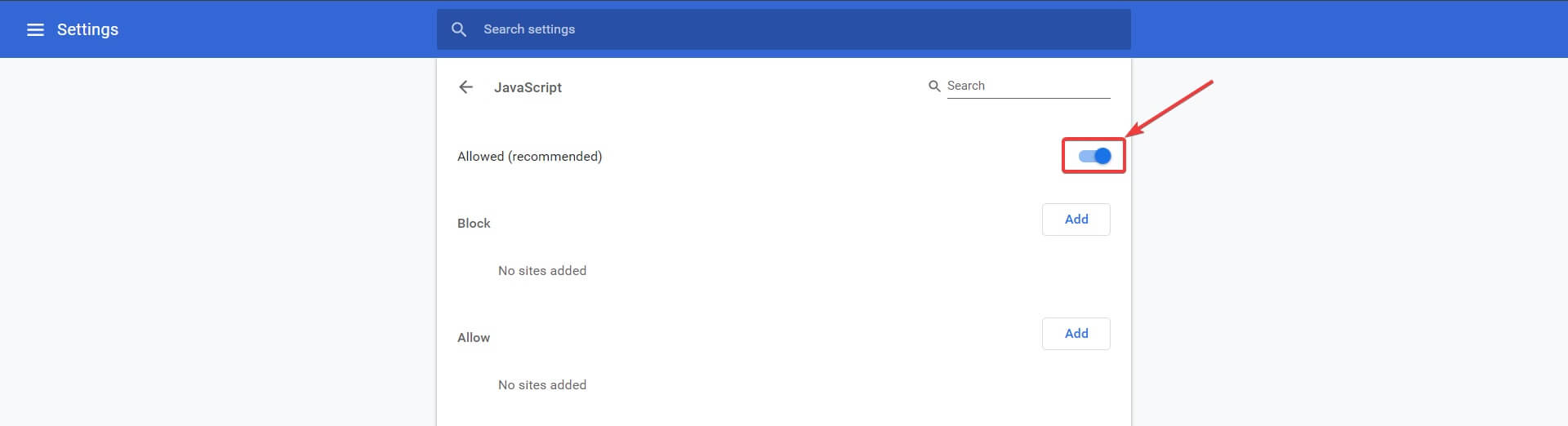
Firefox
- írja be a következő sort a címsorba, és erősítse meg, ha bármilyen üzenet jelenik meg:
about:config - Ezután megjelenik a Firefox preferenciáinak listája.
- az oldal tetején található keresőmezőben típus:
javascript.enabled - Ezután kattintson duplán rá, hogy értékét igazról hamisra változtassa.
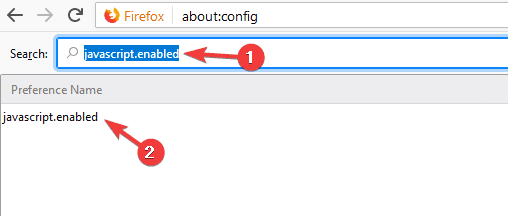
Opera
- indítsa el az Opera-t, majd nyissa meg az egyszerű menüt.
- Javascript keresése.
- utána lépjen a Webhelybeállítások elemre, majd válassza a Javascript lehetőséget.
- válassza az engedélyezett lehetőséget a letiltásához/engedélyezéséhez.
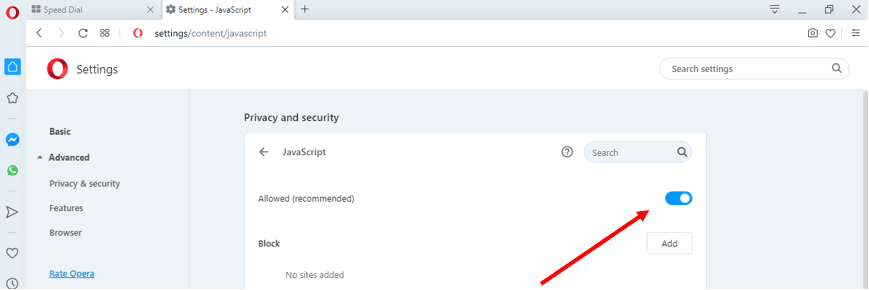
Edge
- indítsa el a csoportházirend-szerkesztőt, majd lépjen a Felhasználói konfiguráció elemre.
- lépjen a Felügyeleti sablonok, majd a Windows-összetevők menüpontra.
- végül lépjen a Microsoft Edge oldalra.
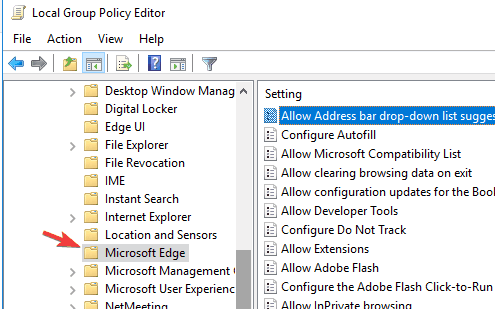
- kattintson duplán a parancsfájlok, például a JavaScript futtatásának engedélyezése elemre, majd válassza a Letiltva lehetőséget.
- kattintson az OK gombra.
ne felejtse el újra engedélyezni a Javascriptet, miután átmásolta a szükséges tartalmat. Egyes webhelyek támaszkodnak rá, így a jövőbeli problémák elkerülése érdekében engedélyezze vissza.
Másolás a forráskódból
- nyomja meg a Ctrl + U gombot a kívánt oldalon, és látnia kell annak kódját.
- használja a Ctrl + F billentyűkombinációt a navigáláshoz, és keresse meg pontosan azt, amire szüksége van.
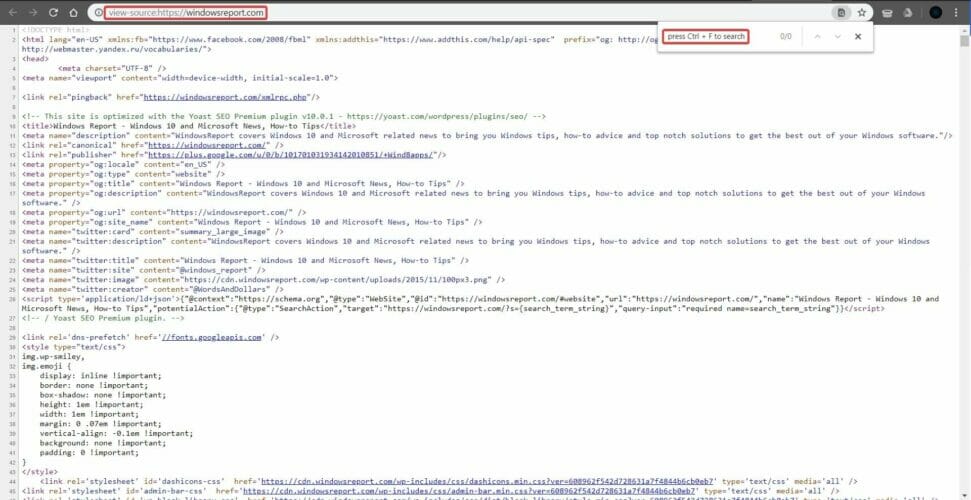
Megjegyzés: Az összes szöveg mellett sok kódot, képekre mutató linkeket és egyéb dolgokat láthat, de nem valószínű, hogy képes lesz másolni őket további felhasználásra anélkül, hogy néhány karikán átugrana.
egyéb hasznos módszerek
- használjon olyan kiterjesztéseket és kiegészítőket, mint a Javascript letiltása a Firefoxhoz.
a Chrome esetében. Hasonló kiterjesztések vannak más böngészőkhöz is.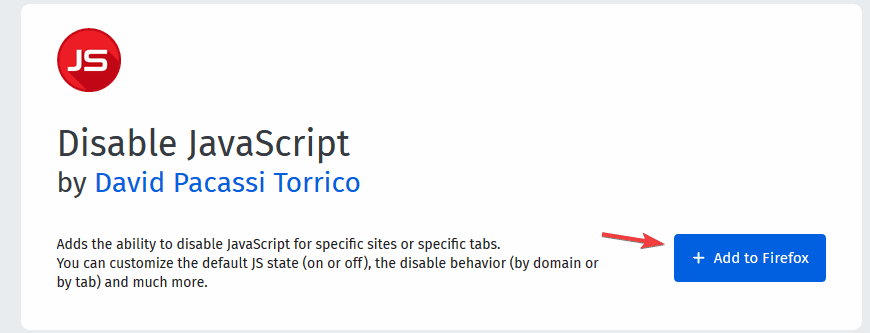
- használjon proxy webhelyet, amely lehetővé teszi a JavaScript letiltását az Ön számára érdekes webhely megnyitása előtt.
- csak keresse meg a keresőmotorját, és keressen egy ingyenes proxy webhelyet.
- nyomtassa ki a weboldalt PDF-be, majd nyissa meg a szükséges tartalmat. Mi is van egy útmutató, hogyan kell nyomtatni a PDF, így biztos, hogy nézd meg.
- készítsen képernyőképet a webhelyről, ha jobban érdekli a fotók, vagy használja az OCR-t (optikai karakterfelismerés) a szöveghez.
ez az. Remélem, hogy ezen megoldások egyike segített a szükséges tartalom másolásában. Ne feledje, hogy a szöveget és más tartalmakat csak személyes használatra másolhatja.
ha tud egy másik módszert a tartalom másolására olyan webhelyekről, amelyek nem engedélyezik, ossza meg azt az alábbi megjegyzések részben az esetleges egyéb kérdésekkel együtt.
Gyakran Ismételt Kérdések
-
hogyan lehet másolni és beilleszteni egy számítógépre?
a másolás klasszikus módja a Ctrl + C és a Ctrl-V parancsikonok használata. Ha valamilyen oknál fogva nem tudja másolni-beilleszteni, van egy fantasztikus útmutatónk, amely segít kijavítani ezt a Windows 10 rendszerhez.
-
hogyan lehet másolni egy olyan webhelyről, amely nem engedi?
ha olyan webhelyről szeretne szöveget másolni, amely letiltotta a szöveg kiválasztását, nyomja meg a CTRL + U billentyűkombinációt a webhely forráskódjának megnyitásához, és másolja a szöveget közvetlenül onnan. Alternatív megoldásként kinyomtathatja a megfelelő weboldalt PDF-be is.
-
amikor szöveget másol, hová megy?
szöveg másolásakor a megfelelő szövegrészlet ideiglenesen a vágólapra kerül. Itt található a Windows 10 legjobb vágólapkezelőinek listája.
- Böngészőhibák
forduljon szakértőhöz